Steg-för-steg handledning av de 4 bästa WMV-kopparna för alla behov
Behöver du justera bildstorleken på din WMV-video för att dela sociala medier? Eller måste man ta bort oönskade föremål på kanterna? Oavsett din anledning är att beskära dina WMV-videor det bästa alternativet nu. Som tur är är du här också. Fortsätt rulla för att lära dig hur du kan gröda WMV video online och till och med offline. Vi kommer att tillhandahålla en steg-för-steg-guide som du enkelt kan följa. Samtidigt får du veta mer om WMV och hur du öppnar den.
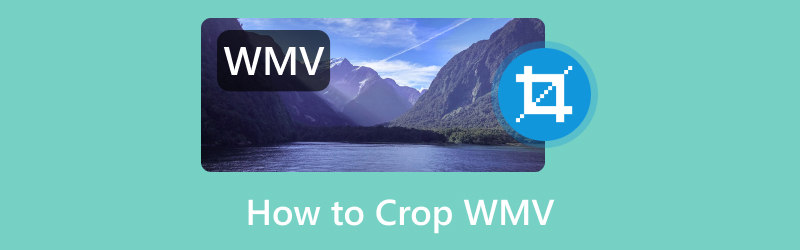
- GUIDELISTA
- Del 1. Introduktion till WMV
- Del 2. Hur man beskär WMV-videor
- Del 3. Vanliga frågor om hur man beskär WMV
Del 1. Introduktion till WMV
Världen av videoformat kan vara stor och förvirrande. I den här delen fokuserar vi på ett format som du kan stöta på ofta, WMV eller Windows Media Video. Lär dig vad det handlar om och hur du kommer åt dess innehåll.
Vad är WMV
Windows Media Video, allmänt känt som WMV, är ett av de mest använda videofilformaten av många. WMV är också ett komprimerat videoformat skapat av Microsoft. Det betyder att dessa filer är populära för sina små storlekar samtidigt som de bibehåller god videokvalitet. Det är alltså det bästa alternativet för onlineströmning och delning över internet. Den stöder också olika videokomprimeringscodecs, som Windows Media 7, 8, 9 och 9 Advanced Profile. Inte bara det utan även WMA och WMA Pro.
Hur man öppnar WMV
Innan du går till olika metoder för att beskära en WMV kanske du undrar hur man spelar eller öppnar den. Att öppna en WMV-fil är vanligtvis enkelt. Detta gäller särskilt på Windows-baserade system där Windows Media Player är standardmediaspelaren. En annan inbyggd spelare som kan användas på Windows 10 och högre är Filmer och TV.
Leta reda på WMV-filen på din dator eller externa lagringsenhet.
Använd musen och dubbelklicka på WMV-filen du hittade. Den öppnas och spelas upp automatiskt på Windows Media Player eller Filmer och TV.
Alternativt kan du högerklicka på WMV-filen, välja Öppna med och välja önskad spelare.
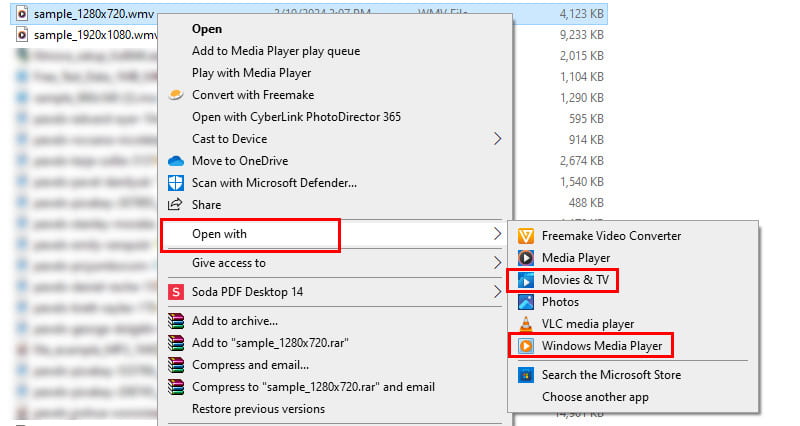
Del 2. Hur man beskär WMV-videor
1. Beskär WMV-video med ArkThinker Video Converter Ultimate
Även om namnet antyder att det är en videokonverterare, har den mycket mer att erbjuda. En av dem är att den har förmågan att beskära dina videor. ArkThinker Video Converter Ultimate tillhandahåller Video Cropper under sin verktygslåda. Med den kan du justera bildförhållandet på ditt klipp utan mycket krångel. Som sagt, du kan också beskära en WMV-videofil här. Bortsett från det formatet stöder det MP4, MOV, AVI, MKV och GIF. Dessutom erbjuder den förinställda bildförhållandealternativ, eller så kan du anpassa den som du vill. Innan du sparar den beskurna filen kan du kontrollera den först med förhandsgranskningssektionen. På så sätt vet du vad mer du ska redigera. Lär dig utan vidare hur du använder det nedan.
Skaffa programvaran ArkThinker Video Converter Ultimate genom nedladdningsknappen längst ned. Installera och starta den efteråt.
Gå till fliken Verktygslådan. Titta sedan och välj alternativet Video Cropper. Klicka på plusalternativet i fönstret som dyker upp för att lägga till WMV-filen.
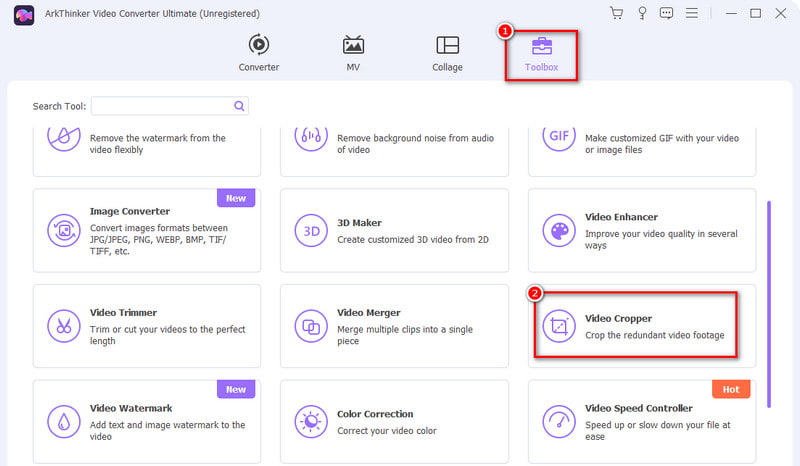
Justera beskärningsrutan i ditt nuvarande fönster enligt dina önskemål. Du kan också välja ett bildförhållande efter behov.
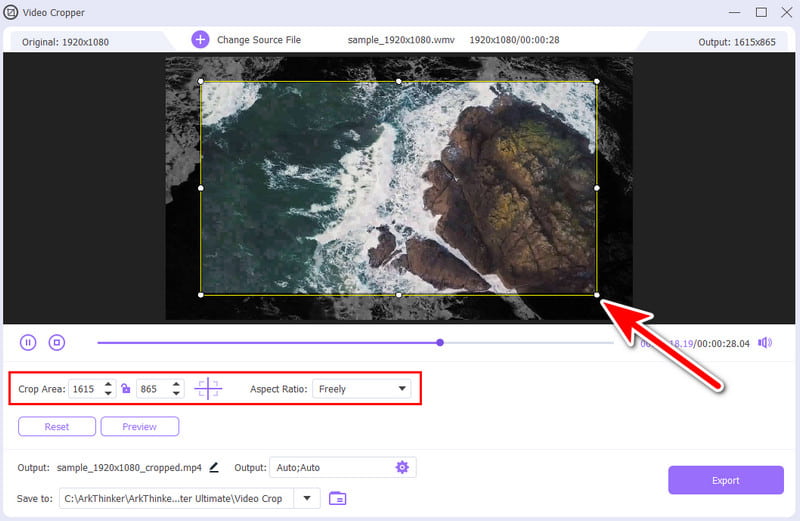
När du är klar kan du justera (valfritt) utdatainställningar som format, upplösning och mer. Slutligen, välj Exportera för att spara din beskurna WMV-fil.
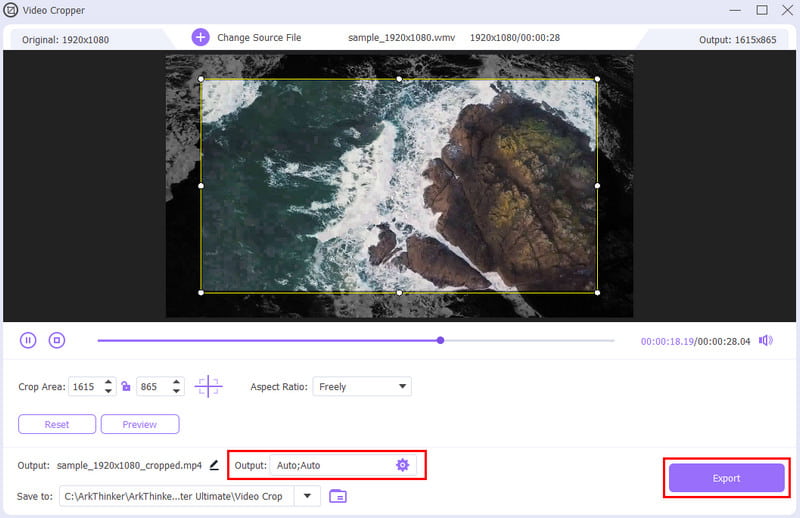
2. Beskär WMV-filer gratis med ArkThinker Video Cropper Online
Vill du ha en metod för att beskära WMV-filer online? ArkThinker Gratis Video Cropper Online har du täckt. Det är ett webbaserat verktyg som låter dig ladda upp en WMV-fil och exakt beskära den till önskat bildförhållande. Utöver justeringar av bildförhållande, erbjuder den funktioner för att förbättra din beskärningsupplevelse. Du kan välja bland förinställda alternativ för populära videostorlekar för sociala medier. Det betyder att du kan passa in dem i dina Facebook-inlägg, YouTube Shorts, Instagram och mer. Dessutom har den här plattformen en snabb bearbetningshastighet, så du kommer inte att vänta länge på att spara din beskurna WMV. Andra format, som MOV, MP4, FLV, VOB, etc., kan också beskäras här. Alla dessa är gratis! Om du inte kan vänta med att lära dig hur det fungerar, se stegen nedan.
Besök tjänstemannen ArkThinker Gratis Video Cropper Online hemsida. Klicka på knappen Börja beskära video för att importera den WMV-video du vill beskära.
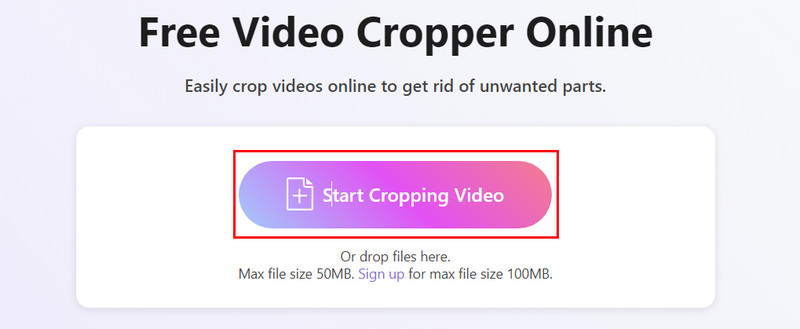
Välj önskat bildförhållande från de medföljande alternativen, eller anpassa det själv. Gör det genom att justera beskärningsrutan.
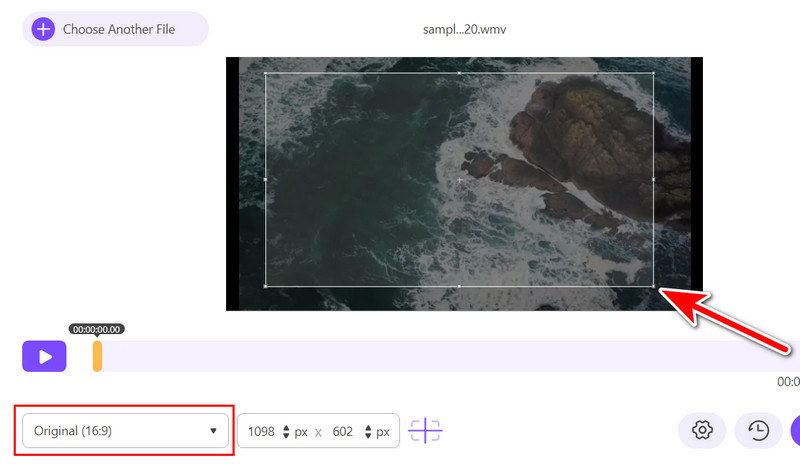
Använd knappen Inställningar för att justera utdataparametrar baserat på dina behov. När du är nöjd, tryck på Beskär video för att spara din fil.
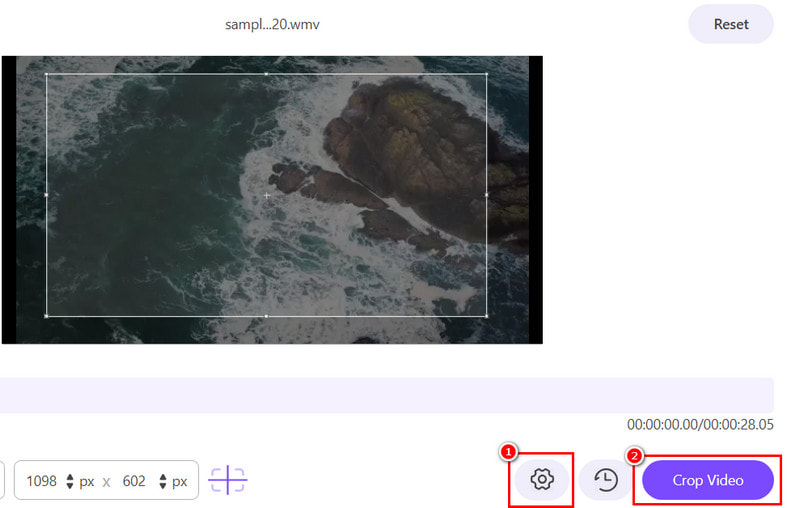
3. Beskär en WMV-video med Ezgif
Plattform: Webbaserad plattform
Ett annat verktyg du kan använda till beskära din WMV-video är Ezgif. Det är en gratis onlineplattform som tillåter beskärning av videor och hanterar format som WMV, MP4, AVI och så vidare. Dess beskärningsfunktion låter dig definiera det exakta området du vill fortsätta med hjälp av ett dra-och-släpp-gränssnitt. Du kan också ställa in bredd och höjd för mer kontroll över det slutliga bildförhållandet. För att se hur du kan göra det, nedan är guiden du kan följa.
Öppna din föredragna webbläsare, sök efter Ezgif och klicka på Beskär videofiler online.
Klicka sedan på knappen Välj fil som du ser på din nuvarande sida. När du har valt klickar du på knappen Ladda upp video.
Välj Beskär video från verktygsfältet. Dra plustecknet för att definiera önskat beskärningsområde.
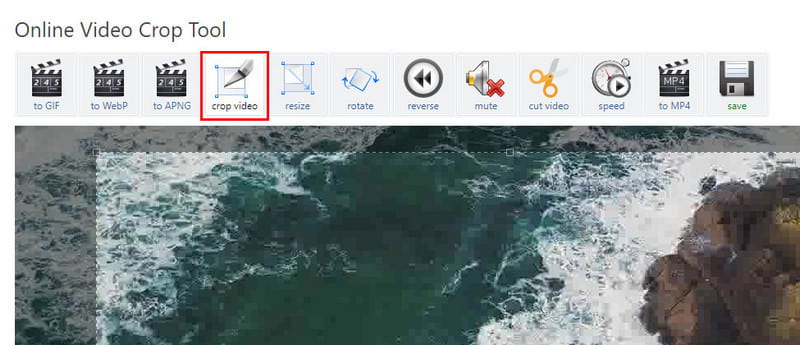
Sist men inte minst, klicka på Beskär video för att börja bearbeta din video och tryck på Spara för att exportera den.
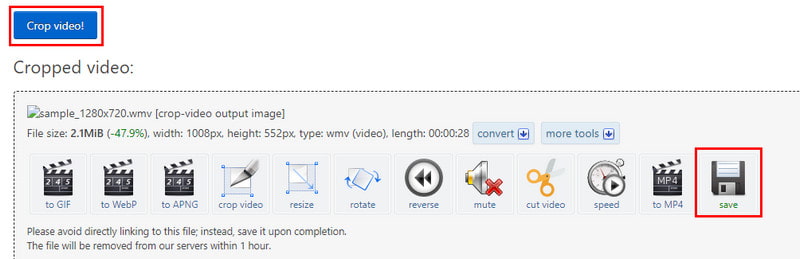
- Det är helt gratis att använda.
- Erbjuder ett enkelt sätt att beskära videor.
- Ingen ytterligare nedladdning av programvara krävs.
- Det finns förseningar i behandlingen av större WMV-filer.
- Den har ett gammaldags och mindre intuitivt användargränssnitt.
4. Beskär en WMV med Clideo
Plattform: Webbaserad plattform
För att komplettera listan över vår WMV video cropper verktyg, vi har Clideo. Det är en annan populär webbplats som erbjuder olika verktyg för video- och bildredigering. Plattformen erbjuder en metod för att beskära WMV-videofiler. Den förberedde också olika storlekar som är inställda som standard i vissa sociala medier. Du behöver alltså inte anstränga dig eller slösa tid för att göra din video fyrkantig. Dessutom stöder den WMV, MPG, MP4, MOV och mer som du också kan beskära. Nu, här är ett förenklat steg du kan följa för att beskära en video med den.
Starta din webbläsare och sök efter Clideo video cropper. När du är på dess officiella sida klickar du på Välj fil.
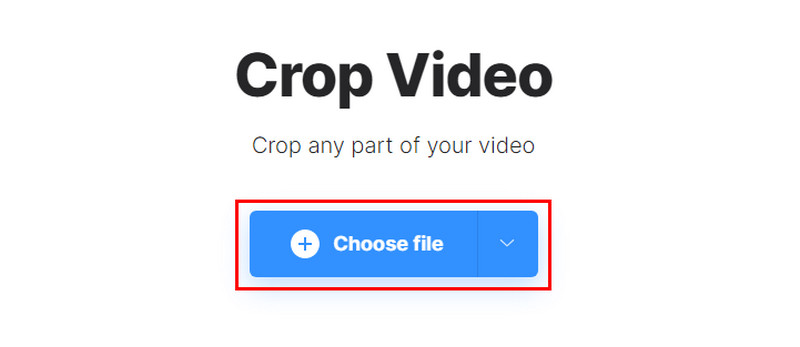
I följande gränssnitt väljer du önskat bildförhållande eller justerar beskärningsrutan efter dina behov.
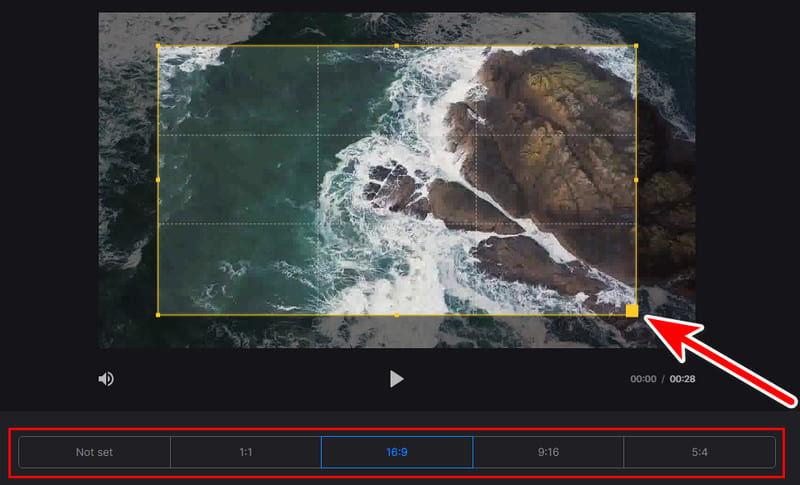
När du är klar, tryck på alternativet Exportera för att spara den beskurna WMV-filen på din enhets lokala lagring.
- Intuitivt och lättanvänt gränssnitt.
- Tillåter val av utdataformat innan du sparar beskuren fil, till MP4, MOV, VOB, etc.
- Det lägger till en vattenstämpel på den exporterade videon.
- Behöver ett betalabonnemang för att låsa upp alla dess funktioner.
Del 3. Vanliga frågor om hur man beskär WMV
Kan en WMV-fil redigeras?
Såklart ja! Du kan redigera din WMV-fil efter dina behov. Du kan beskära, trimma eller lägga till filter, effekter, etc., som du vill. Om du vill ha pålitlig redigeringsprogram för dina WMV-filer, överväg ArkThinker Video Converter Ultimate.
Hur redigerar jag en WMV-fil i Windows 10?
Om du letar efter ett pålitligt sätt att redigera WMV-filer i Windows 10 rekommenderar vi ArkThinker Video Converter Ultimate. Med den kan du ladda ner den och prova redigeringsverktygen den tillhandahåller. Det erbjuder trimning, beskärning, lägga till effekter, filter, vattenstämplar, ljud och många fler.
Är WMV hög kvalitet?
WMV-kvalitet kan variera. Det beror på den specifika codec som används för komprimering. För det mesta erbjuder WMV bra kvalitet med komprimerade filstorlekar. Det är därför det nämns ovan att det är perfekt för delning och streaming online.
För att sammanfatta det, så kan du enkelt gröda WMV filer med lätthet med hjälp av vår guide. Bland de alternativ som tillhandahålls finns det dessa verktyg som sticker ut mest. Om du föredrar ett onlineverktyg, överväg ArkThinker Free Video Cropper Online. Det ger ett enkelt och intuitivt gränssnitt. Inte bara det, den stöder justering av utdataparametrar gratis. Men om du behöver ett verktyg som du kan använda även offline, då ArkThinker Video Converter Ultimate är den för dig. Även om du använder den kostnadsfria testversionen kommer det inte att finnas några inbäddade vattenstämplar från de beskurna utdatafilerna.
Hitta fler lösningar
3 bästa assistenter som hjälper dig att beskära WebM-videor Kan du beskära en FLV-video och hur du uppnår denna operation Enklaste sättet att beskära MPEG-filer gratis som du borde prova Hur man beskär MKV-videor – 5 bästa verktygen du kan välja 6 Allt-i-ett-guider om hur du beskär din video på Mac Detaljerad guide om hur du beskär din video på en Windows-datorRelativa artiklar
- Redigera video
- Hur man gör en kort video längre med 3 olika metoder
- Slinga en video på iPhone, iPad, Android-telefon och dator
- Gratis videoredigeringsprogram – 7 bästa gratis videoredigeringsappar
- 3 TikTok Watermark Remover-appar för att ta bort TikTok Watermark
- Videofilter – Hur man lägger till och sätter ett filter på en video 2024
- Hur man saktar ner en video och gör slow motion-video 2024
- Dela din stora videofil med 3 bästa filmklippare 2024
- Hur man lägger till vattenstämpel till video på olika enheter 2024
- 5 bästa MP4-kompressorer för att minska videofilstorleken 2024
- Detaljerad guide om hur man saktar ner en video på Snapchat 2024



